E 商品検索について
ログイン後のトップ画面より商品検索のメニューを選択する方法は3つあります。
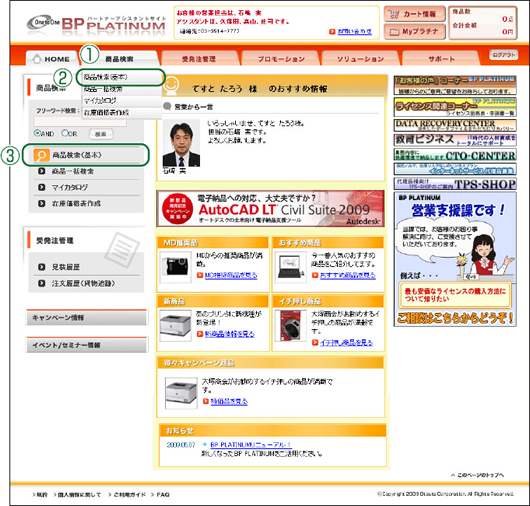
(1) 基本メニュー「商品検索」をクリックし、「商品検索」一覧から選択
(2) 基本メニュー「商品検索」にマウスオーバーし、表示メニューから選択
(3) 左フレームのメニューより直接選択
1. 商品検索(基本)
「商品検索(基本)」では以下の複数の条件を組み合わせて、商品を検索することが可能です。
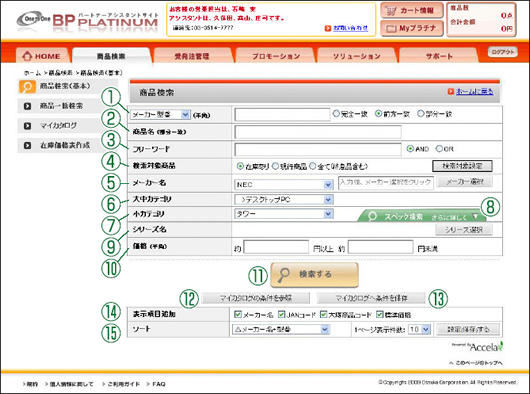
1. コード検索(半角)
プルダウンメニューの各コードに対応する商品を検索する場合に利用します。
「メーカー型番」「JAN コード」「大塚商品コード」から指定できます。
「完全一致」「前方一致」「部分一致」から選択できます。「前方一致」や「部分一致」を選択すれば、コードを最後まで入力しなくても検索が可能です。
半角英数字で250文字まで入力できます。大文字・小文字に関わらず検索が可能です。
※ 半角英数字のみ検索可能です。全角英数字では検索することはできません。
※ 断片的にしか型番がわからない場合は、下記③のフリーワード検索をご利用ください。
2. 商品名(部分一致)
検索したい商品名を部分一致で検索します。
3. フリーワード
入力されたキーワードを対象にして商品を検索する場合に利用します。
メーカー型番や商品名等の、断片的な商品情報から検索することが可能です。
全角で30文字まで入力することが可能です。大文字・小文字・全角・半角に関わらず検索が可能です。
複数のキーワードをスペースで区切って入力し、「AND」「OR」検索が選べます。
部分一致で検索します。商品名、メーカー型番、メーカー名、JANコード、大塚商品コード、スペック詳細情報等が検索対象になります。
※ 検索結果が多すぎる場合は、カテゴリなどを組み合わせて検索条件を絞り込んでください。
4. 検索対象商品
チェックボタンで「在庫あり」「現行商品」「全て(終息品含む)」の中から検索対象商品を選択します。
※ 初期値では「在庫あり」がチェックされています。変更したい対象商品にチェックを入れ「検索対象設定」ボタンをクリックすれば初期設定を変更できます。
5. メーカー名
メーカー名から商品を検索する場合に利用します。
プルダウンメニューからメーカー名を選択できます。
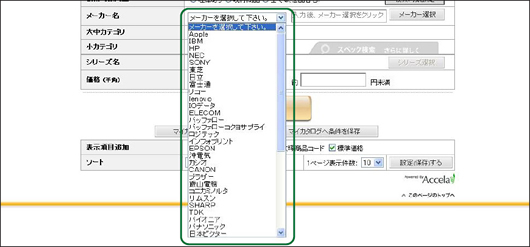
プルダウンメニューにご希望のメーカーがない場合には、「メーカー選択」ボタンをクリックすると「メーカー選択」画面が開きます。
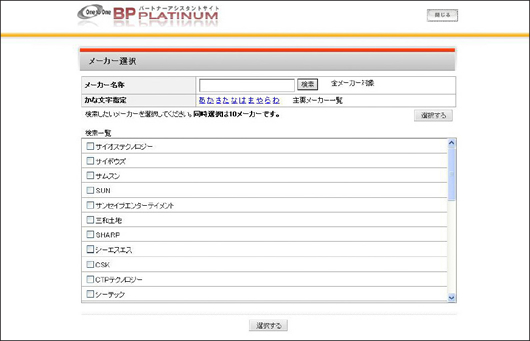
「メーカー名称」の部分一致による検索や、「かな文字指定」による検索が可能です。
検索一覧の中から該当のメーカー名にチェックを入れ、「選択する」をクリックすれば、「商品検索」画面にメーカー名が反映されます。
※ また、プルダウンメニュー横の「入力後、メーカー選択をクリック」のボックスにメーカー名(部分一致可)を入力し、「メーカー選択」ボタンをクリックすれば、「メーカー選択」画面が開き、「メーカー名称」を検索することが可能です。
検索一覧でメーカーを最大10社まで同時選択できます。
6. 大中カテゴリ
検索したい商品カテゴリをプルダウンメニューで表示し、大分類および中分類のカテゴリ名称を直接選択します。
※ カテゴリ選択により「小カテゴリ」項目は異なります。
7. 小カテゴリ
「大中カテゴリ」を選択すると、さらに「小カテゴリ」で絞り込み選択が可能です。
8. スペック検索
「大中カテゴリ」を選択した場合、「スペック検索」が可能になります。
「スペック検索」タブをクリックすると商品のスペック条件による詳細検索が可能です。
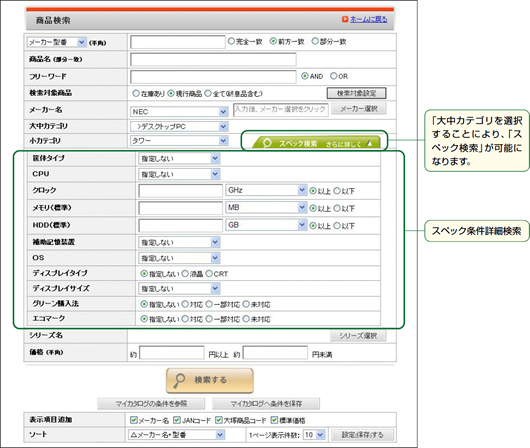
※ カテゴリによって表示されるスペック項目は異なります。
※ タブが緑色の表示の時のみ利用可能です。
9. シリーズ名
メーカー名を選択指定した場合に利用できます。「シリーズ選択」ボタンをクリックすると「シリーズ選択」画面が開き、指定条件に合った「シリーズ名」が表示されます。検索したいシリーズ名にチェックを入れ、「選択する」ボタンをクリックすると「商品検索」画面に反映されます。
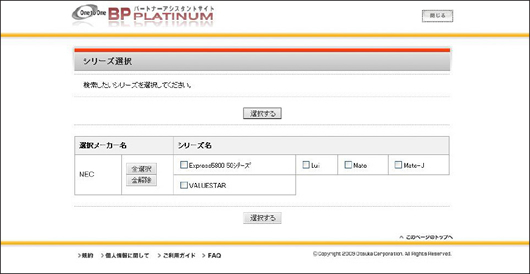
※ メーカー名とカテゴリの指定条件によっては該当商品がなく、利用できない場合があります。
10. 価格(半角)
上記までの指定条件に加えて、提供価格の範囲内の商品を検索します。
提供価格(仕切価格)の範囲を入力します。
※ 提供価格のみの検索はできません。他の検索条件と組み合わせて検索してください。
11. 検索する
検索実行する場合にクリックします。
※ 表示件数は最大で1,000件となります。表示結果が1,000件を超えた場合は、エラー表示があります。検索条件を絞り込んで、1,000件以下になるように再度検索をしてください。
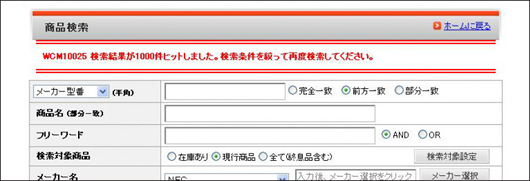
12. マイカタログの条件を参照
「マイカタログ」に登録してある「お気に入り検索条件」を参照できます。詳しくは「マイカタログ」をご確認ください。
13. マイカタログへ条件を保存
指定した条件を「マイカタログ」の「お気に入り検索条件」として追加登録できます。別ウィンドウが開いたら検索条件名を入力し、登録します。
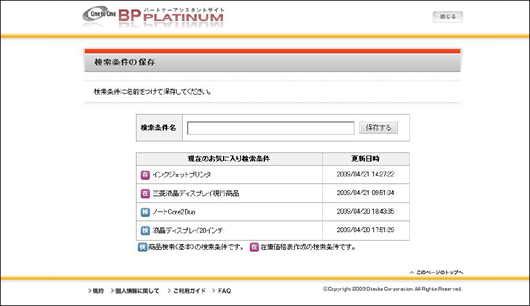
14. 表示項目追加
「商品検索結果一覧」で項目を表示するかしないかをチェックボックスで簡単に変更できます。
表示指定できる項目は「メーカー名」「JANコード」「大塚商品コード」「標準価格」になります。
15. ソート
プルダウンメニューから、ソートさせたい順番を選択します。
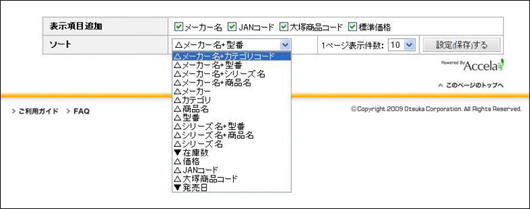
「1ページ表示件数」は、検索一覧で1 ページに表示される検索結果の表示件数を設定します。
※ 初期値は10件で表示されています。
プルダウンで30件、50件を選択でき、「設定(保存)する」ボタンで初期設定を変更できます。
